 |
Создание и обработка растровой графики с помощью Adobe Photoshop. Уроки, статьи, электронные книги, закачки для Adobe Photoshop, каталог ресурсов от Владуса |
|
|
|
|
|
||
|
|
|
||
 |
|
||
|
|
|
||
|
|
|
||
|
|
|
||
 |
|
||
|
|
|
||
 |
|
|
|
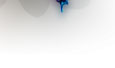 |
[Главная страница] [Архив уроков Статьи] [Закачки для Photoshop] [Электронные книги] [Помощь по Photoshop] [Галерея работ] [ Услуги] [Гостевая книга] |
|
|
Создание человеческого глаза.
Сейчас мы займемся созданием человеческого глаза средствами ФШ. Исходные файлы для этого нам не понадобятся.
1. Итак создаем квадратный холст, ну например размером 500 на 500 пикселей.
2. Создаем над фоном новый слой, называем его "роговица", выделим на нем круглую область и зальем его темно - синим цветом, или цветом по Вашему вкусу. Должно получиться примерно так:
 (синие
полосы пересекающие рисунок - это направляющие, наш круг должен
размещаться по центру квадратного холста)
(синие
полосы пересекающие рисунок - это направляющие, наш круг должен
размещаться по центру квадратного холста)
3. Дальше создаем еще один слой, называем его "зрачок", выделяем круг поменьше и заливаем его черным цветом.
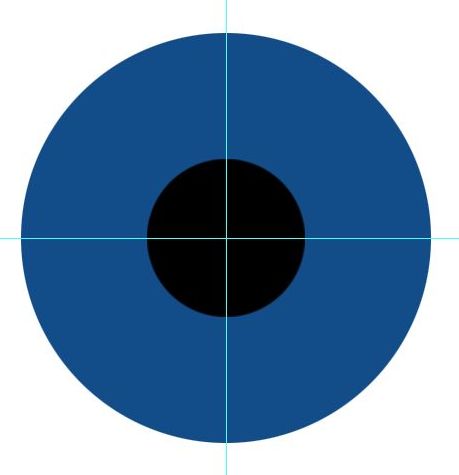
4. После этого, создаем еще один слой между "роговицей" и "зрачком", называем его "узор", выделяем на нем круг более зрачка и менее роговицы, заливаем его белым цветом, по итогу должно получится что-то такое:
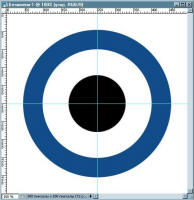
5. Делаем активным слой "узор" и применяем к кругу с белой заливкой фильтр из меню "Фильтр-Шум-Добавить шум":
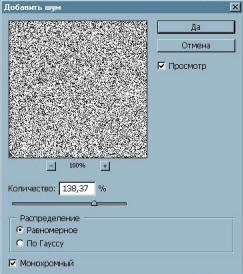
6. К этому же слою применяем фильтр из меню "Фильтр - Размытие - Радиальное размытие", вот так:
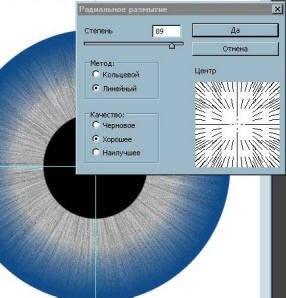
Получаем вот такую картинку:
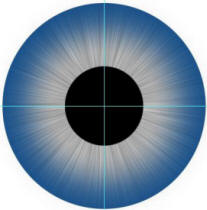
Уже начинает что-то вырисовываться.
7. Следующим шагом, создаем дубликат слоя "узор", получаем слой с названием "2узор(1)(копия)" и применяем к нему фильтр "Фильтр - Искажение - скручивание" (важно! для того, чтобы фильтр действовал как нужно, необходимо, чтобы от находился в центре квадратного холста).
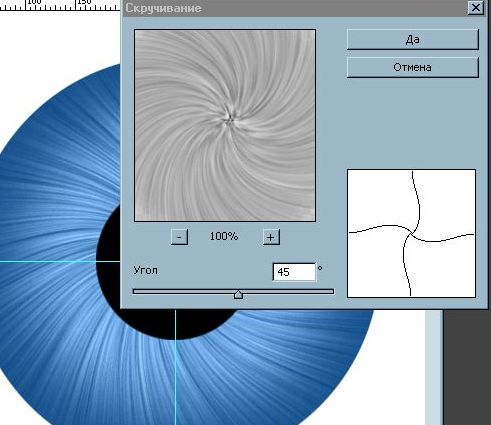
Сразу же меняем параметр наложения слоя на "перекрытие" и получаем:

8. Применяем к слою "узор" параметр наложения "линейный осветлитель".
9. Далее создаем дубликат слоя "2узор(1)(копия)" и получаем слой с названием "2узор(1)(копия)2", идем в меню "Редактирование - трансформирование - отобразить по горизонтали". и меняем стиль наложение слоя с "нормальный" на "затемнение основы". Получаем:
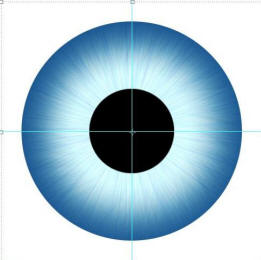
(Важно! В связи с тем, что цвет заливки может быть другой, а также в связи с разным вкусом и пониманием изображаемого объекта каждым человеком, параметры наложения слоев с узором можно менять на Ваш вкус)
10. Далее делаем невидимым фоновый слой, идем в меню "Слой - Объединить видимые" и получаем слой с изображением глаза. Заходим в "Слой - Стиль слоя - Наложение градиента" и выставляем параметры:

получаем:
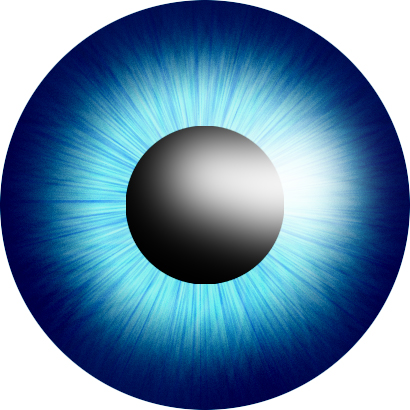
Белый блик на зрачке я сделал мягкой кистью.
В данном уроке дано направление работы над изображением глаза и каждый применяя различные фильтры и стили и параметры наложения слоя может сделать свое изображение, главное не следовать точно алгоритму а фантазировать. Кроме того, данное изображение является стилизованным, настоящее изображение глаза гораздо сложнее:

Позднее мы рассмотрим элементы для создания реалистичности глазу ,это будет другая часть урока, так как процесс довольно трудоемкий.
Если у Вас что-то не получилось, либо не понятны какие-то вопросы Вы можете задать вопрос на моем форуме, который расположен здесь. Там же Вы можете разместить свои работы, сделанные по данному уроку.
Владус
8 февраля 2007 года